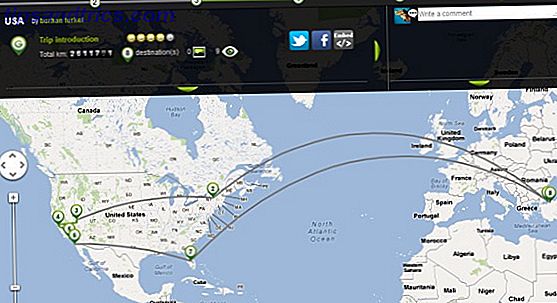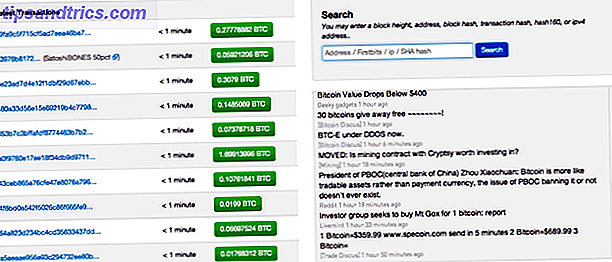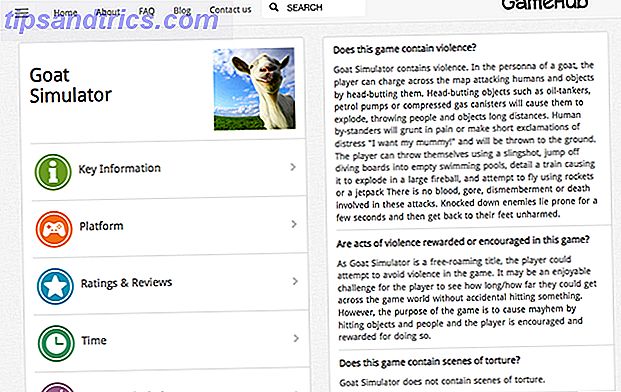Vor ein paar Wochen bemerkte ich einen seltsamen Bug mit der Spotify Desktop-App für Windows: Nach einer gespielten Werbung würde die App, anstatt die Musikwiedergabe fortzusetzen, einfach pausieren, was bedeutete, dass ich Play erneut manuell drücken musste.
Nach einigem Suchen im Internet wurde mir klar, dass ich nicht der Einzige war, der dieses Problem hatte - aber es gab keine einzige vorgeschlagene Lösung, die für alle funktionierte. Wenn Sie dieses Problem haben, finden Sie hier einige Fehlerbehebungen, die Sie möglicherweise ausprobieren können oder auch nicht.

1. Stellen Sie sicher, dass die Wiederholung aktiviert ist. Es ist eine alberne Sache, ich weiß, aber das Problem könnte so einfach sein, wie das Ende einer Wiedergabeliste zu erreichen und keine Wiederholung zu haben.
2. Stellen Sie sicher, dass Spotify auf dem neuesten Stand ist. Am schnellsten können Sie Spotify deinstallieren und anschließend die neueste Version herunterladen und installieren. Beachten Sie, dass dadurch die App-Einstellungen gelöscht werden.
3. Löschen Sie den Spotify-Cache. Schließen Sie zunächst Spotify. Öffnen Sie dann den Datei-Explorer und geben Sie % APPDATA% / Spotify in die Adressleiste ein. Navigieren Sie in den Benutzerordner, fahren Sie mit Ihrem Benutzerordner fort (meins ist "jleeso-user"), und löschen Sie die Dateien ad-state-storage.bnk und prefs .
Jetzt spotify neu starten und hoffen, dass das Problem behoben ist. Dies setzt voraus, dass das Pausierungsproblem etwas mit den von Spotify verwendeten Anzeigen zu tun hat. Es kann oder kann nicht funktionieren.
4. Wechseln Sie zu privater Sitzung. Dies ist keine garantierte Lösung, aber einige Benutzer haben gesagt, dass dies hilft, also ist es einen Versuch wert. Gehen Sie zu Einstellungen, scrollen Sie nach unten zu Social und aktivieren Sie Private Sitzung .
5. Deaktivieren Sie die Hardwarebeschleunigung. Auch hier keine garantierte Lösung, aber einige Benutzer haben gesagt, dass dies hilft. Gehen Sie zu Einstellungen, scrollen Sie nach unten und klicken Sie auf Erweiterte Einstellungen anzeigen, scrollen Sie nach unten zu Kompatibilität und aktivieren Sie die Hardwarebeschleunigung .
Hat eines dieser Probleme Ihr Problem behoben? Wenn ja, bitte Kommentar und lassen Sie uns wissen, welche es getan hat! Genauso, wenn keiner von ihnen für Sie funktioniert, teilen Sie das bitte auch mit uns. Jede Bestätigung hilft.